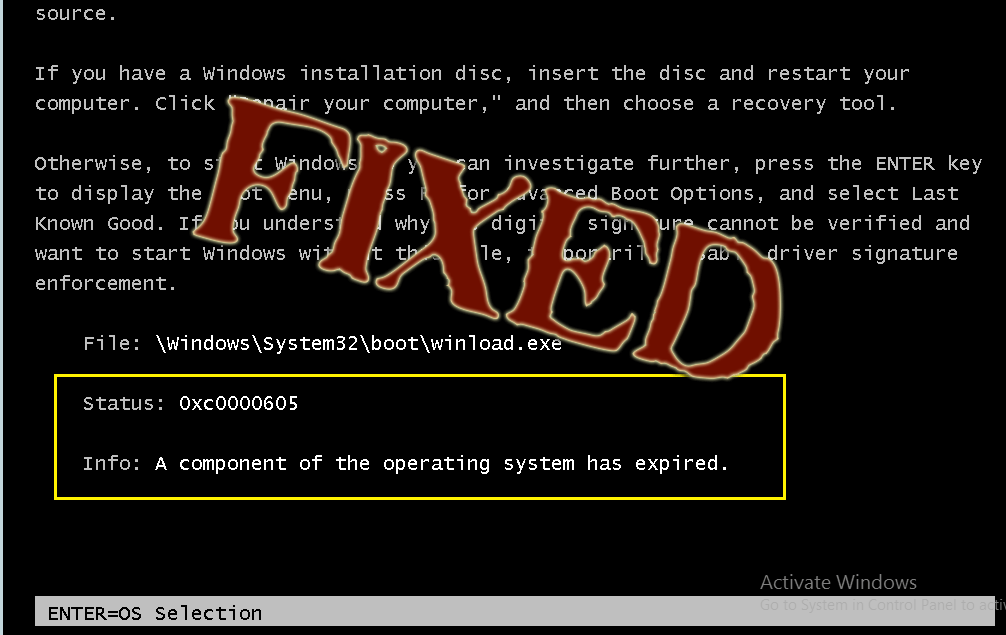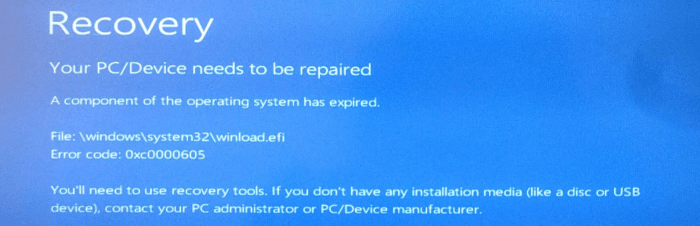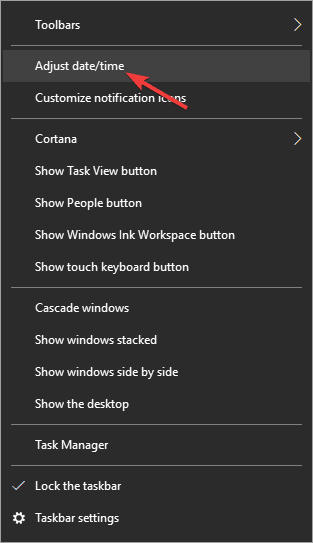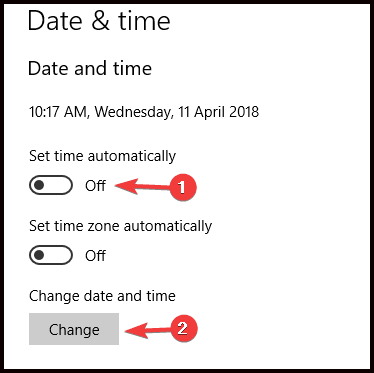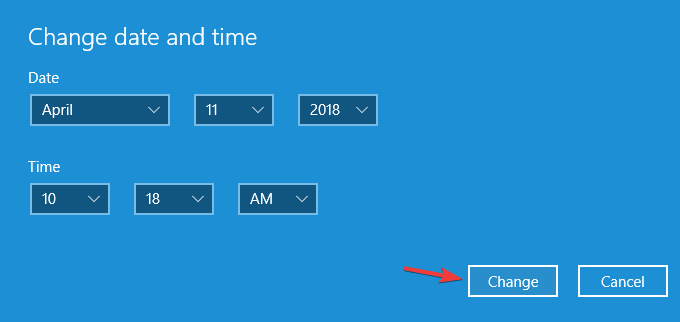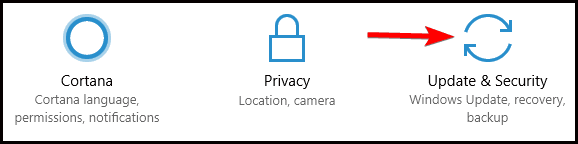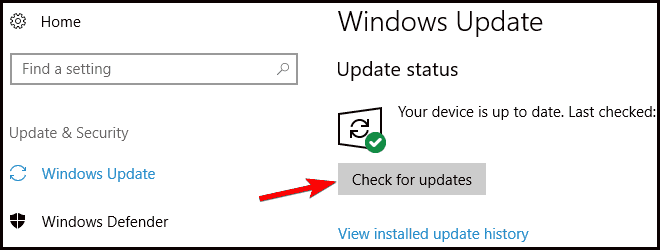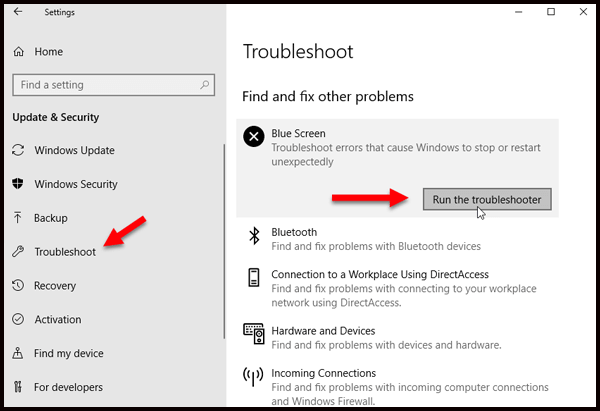Ti trovi di fronte a una schermata nera / blu che mostra il messaggio che il tuo PC / dispositivo deve essere riparato? Questo messaggio copre l’intero schermo e non ti consente di accedere al tuo dispositivo, fingendo un errore quando provi ad avviare Windows.
Il tuo PC / dispositivo deve essere riparato.
Un componente del sistema operativo è scaduto.
File: \ WINDOWS \ system32 \ winload.exe
Codice di errore: 0x0000605
Questo messaggio di errore potrebbe spaventarti. Quindi niente panico, abbiamo una soluzione per te;
In questo articolo, ti forniremo ampie informazioni su come correggere il codice di errore 0xc0000605 e discuteremo le cause di questo errore.
Ma prima scopriamo qual è l’errore Un componente del sistema operativo è scaduto (0xc0000605)?
Cosa significa errore 0xc0000605?
Il codice di errore 0xc0000605 serve per avvisare i programmi Windows. Questo errore dice che il tuo PC deve essere riparato. Questo errore di Windows 10 non fornisce le informazioni utilizzabili sull’errore. Questo è anche noto come “Un componente del sistema operativo è scaduto“.
Ciò accade perché alcune build del sistema operativo Windows hanno una data di fine o una data di scadenza predefinite. E così, le build di Windows 10 Insider Preview interrompono l’avvio dopo la data di scadenza. Mentre l’installazione della data del computer del sistema operativo all’interno del BIOS o l’impostazione UEFI è una cosa molto necessaria in quanto l’ISO / Setup sembra per la data giusta.
Cosa causa il codice di errore di Windows 10 0xc0000605
- Quando non c’è abbastanza spazio nel disco rigido, viene visualizzato il codice di errore 0xc0000605.
- Il BIOS del PC potrebbe richiedere un aggiornamento o non è compatibile
- Driver del dispositivo danneggiato o vecchio
- Il servizio di sistema o il driver del dispositivo potrebbero essere danneggiati.
- Programma difettoso di terze parti.
Ora, prova le soluzioni fornite una per una per correggere il codice di errore di Windows 10 0xc0000605.
Come posso correggere l’errore “Un componente del sistema operativo è scaduto”
Per recuperare il codice di errore di Windows 10 0xc0000605 di seguito sono riportate le soluzioni dettagliate che ti aiuteranno a superare questo errore e far funzionare Windows 10 più velocemente come prima.
Table of Contents
Soluzione 1: modificare la data del PC
Questo errore generalmente appare se la data è sbagliata, quindi per correggere l’errore è necessario modificare la data o l’ora corretta. Segui i passaggi per modificare la data:
- Fare clic con il pulsante destro del mouse sull’orologio nell’angolo in basso a destra, selezionare Regola data / ora.
- Modificare l’impostazione Imposta ora automaticamente su Disattivato
- Fare clic sul pulsante Modifica in Modifica data e ora
- Ora, inserisci la data corretta e fai clic su Modifica
Soluzione 2: utilizzare il prompt dei comandi
Per eseguire il prompt dei comandi avrai bisogno del programma di installazione multimediale di Windows 10 e dovrai anche creare un’unità flash USB avviabile.
Seguire i passaggi indicati di seguito per utilizzare il prompt dei comandi per risolvere il codice di errore di Windows 0xc0000605:
1: collega il supporto di avvio al PC
2: accedere al BIOS e quindi impostare una data precedente
3: Ora imposta il supporto di avvio come primo dispositivo di avvio
4: salvare le modifiche e quindi uscire
5: premere shift+ F10 quando viene visualizzata la schermata di installazione di Windows
6: immettere i comandi forniti di seguito quando si apre il prompt dei comandi
- cd c: windows
- attrib -r -h -s bootstat.dat
- rename bootstat.dat bootstat.old
- exit
7: Dopo aver eseguito il comando precedente, espellere il supporto di installazione di Windows 10 e riavviarlo.
8: Dopo aver riavviato Windows 10 sarai in grado di installare e scaricare l’ultima build.
9: Dopo l’installazione dell’ultima build, ora è possibile impostare nuovamente la data correttamente.
Soluzione 3: installa gli aggiornamenti mancanti
Per correggere il codice di errore 0xc0000605, si consiglia di verificare la presenza di aggiornamenti mancanti e quindi installarli. A volte molti aggiornamenti vengono scaricati in background senza saperlo e per questo motivo potresti perdere alcuni aggiornamenti.
Per controllare gli aggiornamenti segui i passaggi:
- Premi il tasto Windows + I per aprire le Impostazioni.
- Ora cerca la sezione Aggiornamento e sicurezza.
- Fare clic su Verifica aggiornamenti.
Se sono disponibili aggiornamenti, verranno automaticamente scaricati in background. Quando gli aggiornamenti vengono scaricati, verrà installato sul PC al riavvio. Quando tutto è aggiornato, il tuo problema con Windows 10 è risolto completamente.
Soluzione 4: prova a eseguire la risoluzione dei problemi
C’è uno strumento integrato per la risoluzione dei problemi in Windows 10 che può essere nella pagina Risoluzione dei problemi delle Impostazioni. Segui questi passaggi per farlo:
- Premi i tasti Windows + I.
- Apri il pannello Impostazioni.
- Vai alla sezione Aggiornamento e sicurezza> Risoluzione dei problemi.
- Ora cerca l’opzione che dice “Schermo blu” Sul lato destro e fai clic su ” segui lo strumento di risoluzione dei problemi” per eseguire lo strumento di risoluzione dei problemi della schermata blu, ora segui l’opzione successiva sullo schermo.
Tieni presente che potresti dover avviare il PC in modalità provvisoria.
Soluzione 5: eseguire un aggiornamento sul posto
Molte volte per ripristinare il codice di errore 0xc0000605fix potrebbe essere necessario eseguire un aggiornamento sul posto in questo processo, reinstallerai Windows 10 senza eliminare le tue applicazioni o file personali.
È necessario seguire i passaggi per eseguire un aggiornamento sul posto:
- Scarica lo strumento di creazione multimediale dal sito Web di Microsoft.
- Avviare l’applicazione e quindi selezionare Aggiorna questo PC Fare clic su Avanti per procedere.
- L’installazione verrà preparata su Windows per un aggiornamento.
- Seleziona Scarica e installa aggiornamenti (consigliato)
- Fare clic su Avanti
- Segui le istruzioni fornite sullo schermo e attendi che Windows controlli gli aggiornamenti.
- Se tutto funziona in ordine, vedrai Pronto per l’installazione
- Fare clic su Cambia cosa mantenere.
- Seleziona Conserva file e app personali
- Fare clic sul pulsante Avanti per procedere.
- Dopo aver fatto ciò, inizierà il processo di aggiornamento. L’aggiornamento richiederà mezz’ora per essere completato, quindi sii paziente.
Una volta aggiornato il tuo computer, verifica se il problema è stato risolto o meno.
Soluzione 6: rimuovere la batteria dalla scheda madre
La batteria della scheda madre potrebbe essere la causa del codice di errore di Windows 10 0xc0000605. Se la batteria della scheda madre del sistema non funziona correttamente, la data potrebbe essere modificata ogni volta che si spegne il PC, provocando la ricomparsa del codice di errore 0xc0000605. Per risolvere questo problema è necessario controllare la data se viene modificata ogni volta che si spegne il PC.
Se questo è il caso, significa che la batteria della scheda madre è danneggiata e devi cambiarla. Il processo di sostituzione della scheda madre è molto semplice, devi solo spegnere il PC, scollegarlo dalla presa di corrente e aprire il case del computer. Individua la batteria della scheda madre e rimuovila delicatamente. Una volta fatto, inserisci la nuova batteria, riavvia il PC per verificare se il problema è stato risolto o meno. La sostituzione della batteria può prolungare la durata in Windows 10.
Soluzione consigliata per correggere vari errori di Windows 10
Se sei una persona tecnica o non hai una buona conoscenza del computer e trovi difficili le soluzioni sopra menzionate, ti consigliamo di utilizzare il PC Riparazione Attrezzo per risolvere ogni problema relativo al PC Windows 10.
Questo è lo strumento migliore che scansionerà il tuo PC / laptop, rileverà e risolverà i problemi e gli errori di Windows 10 contemporaneamente. Questo strumento di riparazione è progettato con un processo avanzato che corregge spesso gli errori. Non solo previene la perdita di file, virus, ma corregge anche errori del PC, disco rigido, file di sistema danneggiati, codice di errore 0x0000605 e molti altri.
Ripara anche i file di sistema di Windows danneggiati e corrotti e ti aiuta a gestire le prestazioni lente del PC e renderà il tuo PC veloce e privo di errori.
Ottieni PC Riparazione Attrezzo per correggere il codice di errore di Windows 10 0x0000605
Conclusione
Spero che dopo aver letto questo articolo e provato le soluzioni sopra menzionate, il tuo problema del codice di errore di Windows 10 0xc0000605 sia stato risolto.
Assicurati di seguire attentamente le soluzioni fornite una per una per evitare ulteriori problemi.
In caso di domande sul codice di errore 0xc0000605, non esitare a chiedere su Facebook o Twitter.
Hardeep has always been a Windows lover ever since she got her hands on her first Windows XP PC. She has always been enthusiastic about technological stuff, especially Artificial Intelligence (AI) computing. Before joining PC Error Fix, she worked as a freelancer and worked on numerous technical projects.